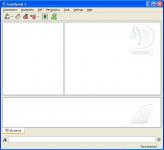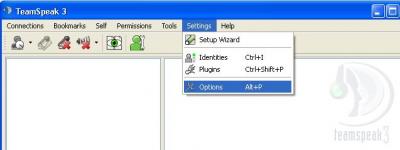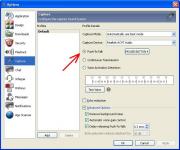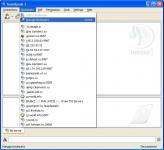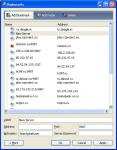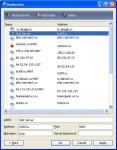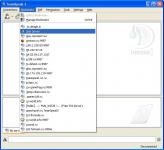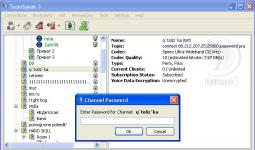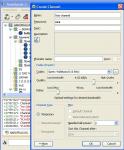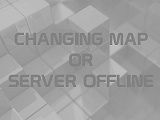Ссылка на Сообщение
#1
 8.4.2011, 17:27
8.4.2011, 17:27
 8.4.2011, 17:27
8.4.2011, 17:27
Дорогие друзья, представляю вашему вниманию Teamspeak 3
аналог Ventrilo, Skype, Roger Wilco, Mumble, TeamTalk и т.д
Программы этого типа предназначены прежде всего для геймеров, но могут использоваться везде, где необходима голосовая связь и координация большой группы людей.
Стоит отметить, что подобные сервисы могут быть реализованы внутри самих игровых приложений, где общение участников и координация действий крайне необходимы для игрового процесса.
А теперь о всем остальном
#Настройка Клиента
здесь всё довольно просто:
]]>качаем тут]]>
-устанавливаем на свой компьютер
далее наблюдаем следующую картинку
*Далее нам нужно настроить его для воспроизведения нашего голоса по нажатию определенной клавиши
-щёлкаем по Settings, затем options
- далее нам потребуется Capture
где мы должны поставить галочку возле "push to talk"
а затем нажать выбранную клавишу ( на скрине стоит mouse4)
#Соединение с сервером
- щелкаем bookmarks
- затем переходим на Manage bookmarks
- и нажимаем Add Bookmarks
- в появившемся окне вводим данные
Label - ваше произвольное название сервера
Adress - ip адрес сервера (может состоять из цифр\букв)
Nickname - ваш никнейм
Port - Порт сервера
Server password - пароль от сервера (чаще всего его нет)
- после заполнения всё должно выглядеть примерно так
p.s Для примера взяты данные бесплатного сервера любезно предоставленного для общего пользования FataL'ом и Zarkon'ом (на момент написания статьи)
-затем жмём "apply" и "ок" и в нашем списке появляется новый сервер под указанным названием(test server)
- для того чтобы присоединиться к выбранному серверу мы вновь нажимаем по bookmarks
- нажимаем по серверу
Вуаля! мы зашли на сервер и наблюдаем картинку следующего содержания
Что делать дальше? - всё просто:
- заходим в уже созданную комнату и вводим пароль
- либо создаем свою:
- нажимаем по самой верхней вкладке правой клавишей мышки
- заполняем поля как показано на скрине
- жмём "ок" и появляемся в своём канале
На этом настройка и Подключению к серверу( каналу) закончено.
Теперь я расскажу о некоторых подробностях Teamspeak'a
#сокращенно его называют "тс"(ts)
#в тс 3 имеется список друзей!!! ( в дурацком контакте, фейсбуке и т.д)
- Чтобы добавить Пользователя к себе в "друзья" нужно проделать просто нажать по нему правой клавишей мыши и выбрать вкладку "Add as Friend"
иконочка этого игрока станет зелененькой, что соответствует о том, что он у вас в друзьях
Также игроков можно и "заглушать" чтоб не слышать их бесполезный трёп
для этого следует сделать следующее:
- нажать на пользователя правой клавишей мыши и выбрать пункт "add as blocked"
Если на нём появилась иконка с печёркнутым крестом и его ник стал красного цвета, то он у вас заблокирован.
Сообщение отредактировал to0z - 16.5.2017, 12:37
аналог Ventrilo, Skype, Roger Wilco, Mumble, TeamTalk и т.д
Программы этого типа предназначены прежде всего для геймеров, но могут использоваться везде, где необходима голосовая связь и координация большой группы людей.
Стоит отметить, что подобные сервисы могут быть реализованы внутри самих игровых приложений, где общение участников и координация действий крайне необходимы для игрового процесса.
А теперь о всем остальном
#Настройка Клиента
здесь всё довольно просто:
]]>качаем тут]]>
-устанавливаем на свой компьютер
далее наблюдаем следующую картинку
*Далее нам нужно настроить его для воспроизведения нашего голоса по нажатию определенной клавиши
-щёлкаем по Settings, затем options
- далее нам потребуется Capture
где мы должны поставить галочку возле "push to talk"
а затем нажать выбранную клавишу ( на скрине стоит mouse4)
#Соединение с сервером
- щелкаем bookmarks
- затем переходим на Manage bookmarks
- и нажимаем Add Bookmarks
- в появившемся окне вводим данные
Label - ваше произвольное название сервера
Adress - ip адрес сервера (может состоять из цифр\букв)
Nickname - ваш никнейм
Port - Порт сервера
Server password - пароль от сервера (чаще всего его нет)
- после заполнения всё должно выглядеть примерно так
p.s Для примера взяты данные бесплатного сервера любезно предоставленного для общего пользования FataL'ом и Zarkon'ом (на момент написания статьи)
-затем жмём "apply" и "ок" и в нашем списке появляется новый сервер под указанным названием(test server)
- для того чтобы присоединиться к выбранному серверу мы вновь нажимаем по bookmarks
- нажимаем по серверу
Вуаля! мы зашли на сервер и наблюдаем картинку следующего содержания
Что делать дальше? - всё просто:
- заходим в уже созданную комнату и вводим пароль
- либо создаем свою:
- нажимаем по самой верхней вкладке правой клавишей мышки
- заполняем поля как показано на скрине
- жмём "ок" и появляемся в своём канале
На этом настройка и Подключению к серверу( каналу) закончено.
Теперь я расскажу о некоторых подробностях Teamspeak'a
#сокращенно его называют "тс"(ts)
#в тс 3 имеется список друзей!!! ( в дурацком контакте, фейсбуке и т.д)
- Чтобы добавить Пользователя к себе в "друзья" нужно проделать просто нажать по нему правой клавишей мыши и выбрать вкладку "Add as Friend"
иконочка этого игрока станет зелененькой, что соответствует о том, что он у вас в друзьях
Также игроков можно и "заглушать" чтоб не слышать их бесполезный трёп
для этого следует сделать следующее:
- нажать на пользователя правой клавишей мыши и выбрать пункт "add as blocked"
Если на нём появилась иконка с печёркнутым крестом и его ник стал красного цвета, то он у вас заблокирован.
Сообщение отредактировал to0z - 16.5.2017, 12:37


 Просмотр профиля
Просмотр профиля